نرم افزار مدیریت پروژه مای راهبرد ابزاری قدرتمند برای سازماندهی و مدیریت پروژهها در کسبوکارهای مختلف است. این نرمافزار با ارائه قابلیتهای متنوع، از تعریف ساختار سازمانی تا مدیریت وظایف و ذینفعان، به مدیران کمک میکند تا پروژههای خود را با دقت و کارایی بیشتری پیش ببرند.
اولین و مهمترین گام برای آموزش مای راهبرد تنظیمات سازمان و بهرهمندی از این امکانات، تعریف صحیح سازمان یا کسبوکار در نرمافزار است. این فرایند شامل تنظیمات مختلف از جمله مشخص کردن نام پروژه، حوزههای کاری، ذینفعان و لایههای فنی است که در ادامه به تفصیل توضیح میدهیم. تا پایان این مقاله از سری مقالات راهبردار با ما همراه باشید.
تعریف سازمان در نرم افزار مدیریت پروژه مای راهبرد
اولین گام برای بهرهبردن از مزایا و قابلیتهای نرم افزار مدیریت پروژه مای راهبرد، آموزش مای راهبرد تنظیمات سازمان است. بدین منظور، پس از ورود به برنامه با استفاده از نام کاربری و رمز عبور اختصاصدادهشده، باید به بخش تنظیمات سازمان مراجعه کنید که این بخش ۶ قسمت مجزا دارد.
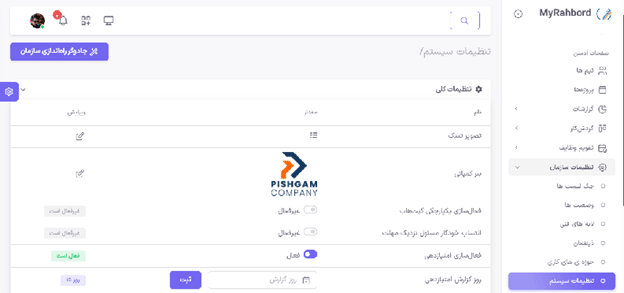
۱. تنظیمات سیستم
برای تعریف تیم و سازمان خود، بر روی تنظیمات سیستم کلیک کنید. در این قسمت، پنجرهای با عنوان تنظیمات کلی باز میشود که باید اطلاعاتی مانند نام، تصویر تسک، بنر کمپانی و… را وارد کنید.
همچنین میتوانید یکپارچگی گیتهاب، انتصاب خودکار مسئول نزدیک… فعالسازی امتیازدهی، روز گزارش امتیازدهی، توکن گیتهاب و مخزن گیتهاب که در طرح حرفهای ارائه میشوند را در این پنجره تنظیم کنید. در ادامه توضیحات لازم برای تکمیل هریک از بخشهای تنظیمات سیستم را به شما ارائه میدهیم:
- در قسمت نام، نام پروژه یا تسک خود را وارد کنید.
- تصویر تسک میتواند شامل آیکون یا تصویر اختصاصدادهشده به یک تسک باشد.
- شما میتوانید تصویر لوگوی کمپانی را در قسمت بنر کمپانی وارد کنید.
- یکپارچگی گیتهاب که مربوط به کسبوکارهای برنامهنویسی است، در طرح حرفهای ارائه میشود.
- انتصاب مسئول نزدیک… شامل اختصاص تسک به یکی از اعضا و یادآوری به او است.
- فعالسازی امتیازدهی شامل اختصاصدادن امتیاز به اعضای تیم بر اساس وزن تسک است.
- گزارش امتیازدهی به مدیران امکان میدهد تا اعضای تیم را بر اساس امتیازهای کسب شده، رتبهبندی کنند.
- روز گزارش امتیازدهی این امکان را فراهم میکند تا تعیین کنید که امتیازدهی در دورههای مشخص (ماهانه، روزانه یا دورهای) فعال باشند. برای مثال، ممکن است یک شرکت ساختمانسازی گزارشدهی را بهصورت ماهانه فعال و عضو برتر را در هر ماه مشخص کند.
۲. آموزش مای راهبرد تنظیمات سازمان: تنظیمات وظایف
در ادامه آموزش مای راهبرد تنظیمات سازمان با کلیک بر روی نوار ابزار مشخص شده در تصویر، میتوانید به بخش تنظیمات وظایف دسترسی داشته باشید. در این بخش میتوانید امتیاز ارائه شده به هر تسک را بررسی کرده و تغییرات لازم را ایجاد کنید. با کلیک بر روی ویرایش میتوانید به ویرایش تنظیمات تسک دسترسی پیدا کنید. در این قسمت میتوانید نام امتیاز، ضرایب آن، امتیاز فهم وظیفه، امتیاز مهلت نهایی و… را بسته به حوزه کاری منحصربهفرد مشخص کنید.
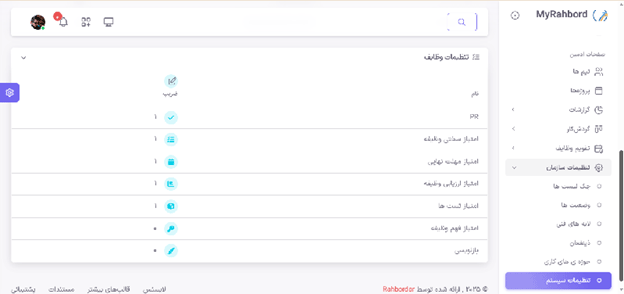
۳. حوزه های کاری
پس از تنظیمات سیستم، نوبت به انتخاب حوزههای کاری میرسد. با کلیک بر روی قسمت حوزههای کاری پنجرهای باز میشود که میتوانید در آن حوزههای کاری هر یک از اعضای گروه را مشخص کنید. برای مثال، در حوزه کاری دیجیتال مارکتینگ، حوزههای کاری میتواند شامل نویسنده، کارشناس سئو، دیجیتال مارکتر و… باشند. همچنین میتوان در این پنجره آیکون مربوط به هر یک از حوزههای کاری را انتخاب کرد. در این پنجره میتوانید با کلیک بر روی آیکون ویرایش، هر یک از حوزههای کاری را ویرایش و ثبت کنید.
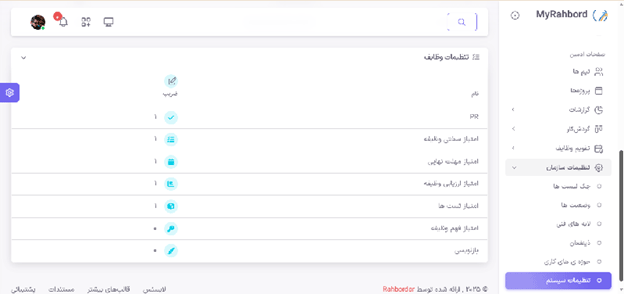
۴. ذینفعان
همانطور که قبلاً اشاره کردیم، مدیریت ذینفعان پروژه یکی از مهمترین ارکان موفقیت در دنیای کسبوکارهای نوین است. یکی از مزایای نرم افزار مای راهبرد، امکان مدیریت ذینفعان است. در این بخش از آموزش مای راهبرد تنظیمات سازمان میتوانید ذینفعان را تعیین کنید. با کلیک بر روی این بخش، پنجرهای باز میشود که میتوان در آن نام و مشخصات ذینفعان سازمان را وارد یا ویرایش کنید.
ذینفعان سازمان افراد یا گروههایی از جمله مدیران، تیم اجرایی، مشتریان، تأمینکنندگان و… هستند که به طور مستقیم یا غیرمستقیم از پروژه تأثیر میپذیرند یا بر آن تأثیر میگذارند. در این بخش میتوانید ذینفعان پروژه، برای مثال در حوزه دیجیتال مارکتینگ، کارفرما، مدیر پروژه، کارمند و… را اضافه کنید. مشخصکردن ذینفعان این امکان را برای مدیران فراهم میکند تا میزان بهرهوری هر پروژه را در یک دوره مشخص ارزیابی کنند.
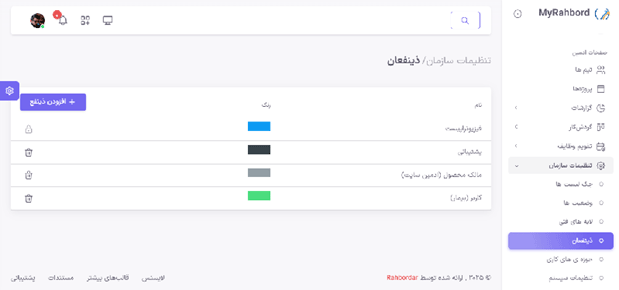
۵. لایه های فنی
در این قسمت از آموزش مای راهبرد تنظیمات سازمان میتوانید با کلیک بر روی لایههای فنی، لایههای فنی هر حوزه کاری اعضا را مشخص کنید. برای مثال، در بخش دیجیتال مارکتینگ، لایههای فنی برای حوزه کاری سئو، نویسنده، لینک ساز خارجی، استراتژیست و… هستند. در تصویر ارائه شده، لایههای فنی برای طراحی سایت جایگذاری شدهاند.
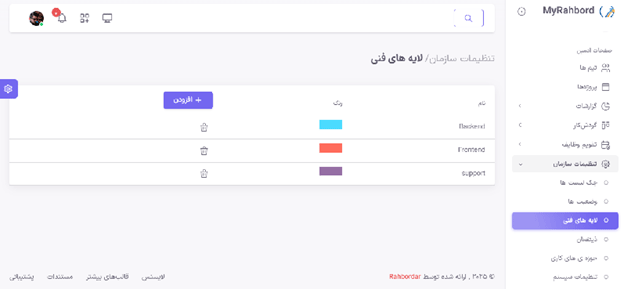
۶. وضعیت ها
در این مرحله از تنظیمات نرم افزار مدیریت پروژه مای راهبرد، میتوانید وضعیت هر تسک را بر اساس مرحله انجام تغییر دهید. یکی از مزایای نرم افزار متی راهبرد این است که میتوان درصد انجام کار را در این قسمت تغییر داد تا مدیر پروژه یا ذینفعان از وضعیت انجام پروژه باخبر باشند. برای مثال، اگر یک پروژه سئو دارای ۱۰۰ عدد بکلینک در ماه باشد، میتوان در قسمت وضعیتها هر تسک را در هر هفته با عدد ۲۵% مشخص کرد.
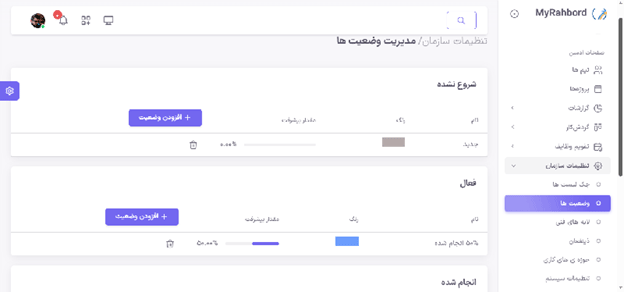
۷. چک لیست ها
چکلیستها آخرین قسمت از آموزش مای راهبرد تنظیمات سازمان هستند که نشاندهنده ساب تسکها یا زیر وظایف هستند. برای مثال در یک پروژه سئو که دارای ۱۰۰ بکلینک در ماه است و باید در هر هفته ۲۵% از آن تکمیل شود، در قسمت چکلیستها در هفتههای اول، دوم، سوم و چهارم، ساب تسکها را ایجاد کرده و تعیین وضعیت کنند. بهعبارتدیگر، در قسمت چکلیستها میتوان برای هر یک از وظایف یک زیر وظیفه تعیین کرد.
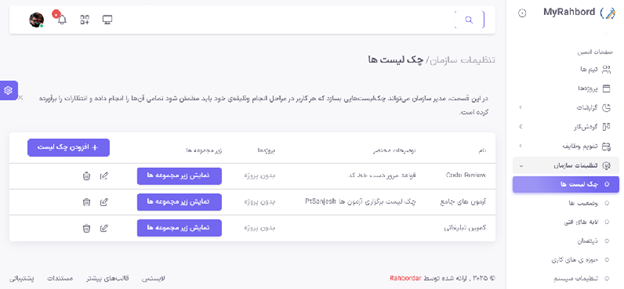
جمعبندی
نرم افزار مدیریت پروژه مای راهبرد با ارائه ابزارهای متنوع و کاربردی، فرایند مدیریت پروژهها را سادهتر و کارآمدتر میکند. با تعریف دقیق سازمان، حوزههای کاری، ذینفعان و وظایف، مدیران میتوانند بهرهوری تیم خود را افزایش داده و پروژهها را با دقت بیشتری مدیریت کنند. قابلیتهایی مانند یکپارچگی با گیت هاب، امتیازدهی به وظایف و مدیریت چک لیستها، مای راهبرد را به ابزاری ایدهال برای کسب و کارهای مدرن تبدیل کرده است.
در این مقاله کوشیدیم راهنمای جامعی درمورد آموزش مای راهبرد تنظیمات سازمان به شما ارائه دهیم. با استفاده از نرم افزار مدیریت پروژه مای راهبرد، نهتنها میتوانید پروژههای خود را سازماندهی کنید؛ بلکه میتوانید با ارزیابی مستمر پیشرفت و عملکرد تیم، به موفقیتهای بیشتری دست یابید. برای اطلاعات بیشتر و مشاوره تخصصی، از طریق بخش تماس با ما، با ما در ارتباط باشید.

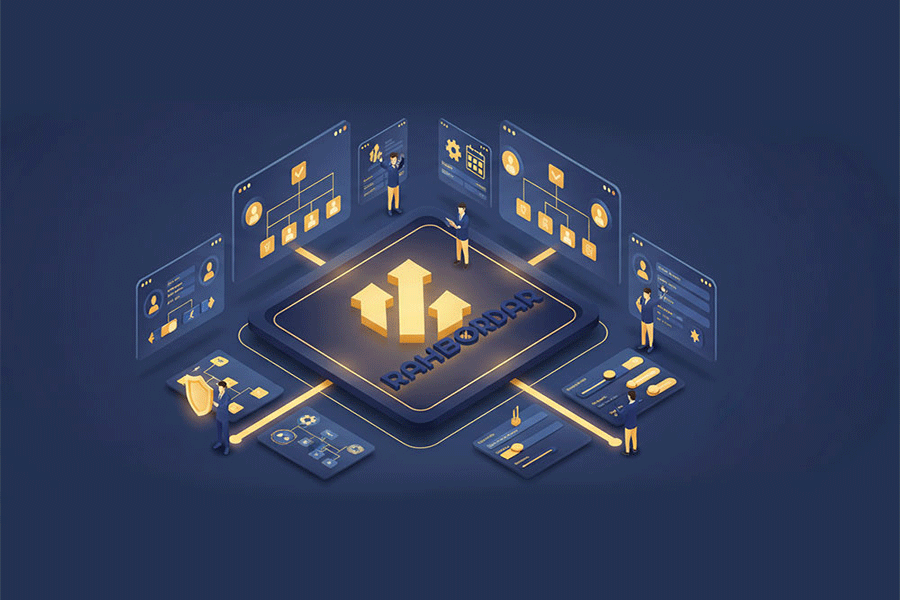
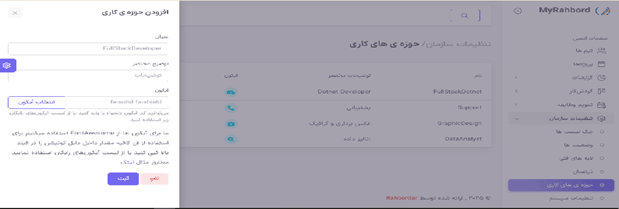


بدون دیدگاه